如果要实现EAS服务访问公网、与VPC内资源通信或者ECS不经网关直连EAS实例,需要为EAS服务配置专有网络。
工作原理
为EAS服务配置网络后,系统会在指定的VPC交换机中,为服务的每个实例自动创建一个弹性网卡(ENI)。这张ENI会占用该交换机的一个私网IP地址,从而实现与VPC内其他资源的网络互通,或通过VPC内的NAT网关访问公网。
计费说明
为EAS服务配置网络本身不产生费用,但其依赖的云产品会正常计费。例如,用于访问公网的NAT网关和弹性公网IP (EIP)均为付费产品,具体计费方式请参见计费说明。
核心步骤:为EAS服务配置专有网络
为EAS服务配置专有网络是实现内网互通或公网访问的基础。
开始前,请确保已有可用的VPC、交换机和安全组。如需创建,请参见创建专有网络与交换机、创建安全组。
EAS支持在服务级别和资源组级别配置VPC。当两者都配置时,以服务部署配置为准。
服务级别配置
通过控制台配置
创建或更新服务时,在网络信息区域,进行专有网络配置。下拉选择专有网络之后,再配置交换机和安全组。
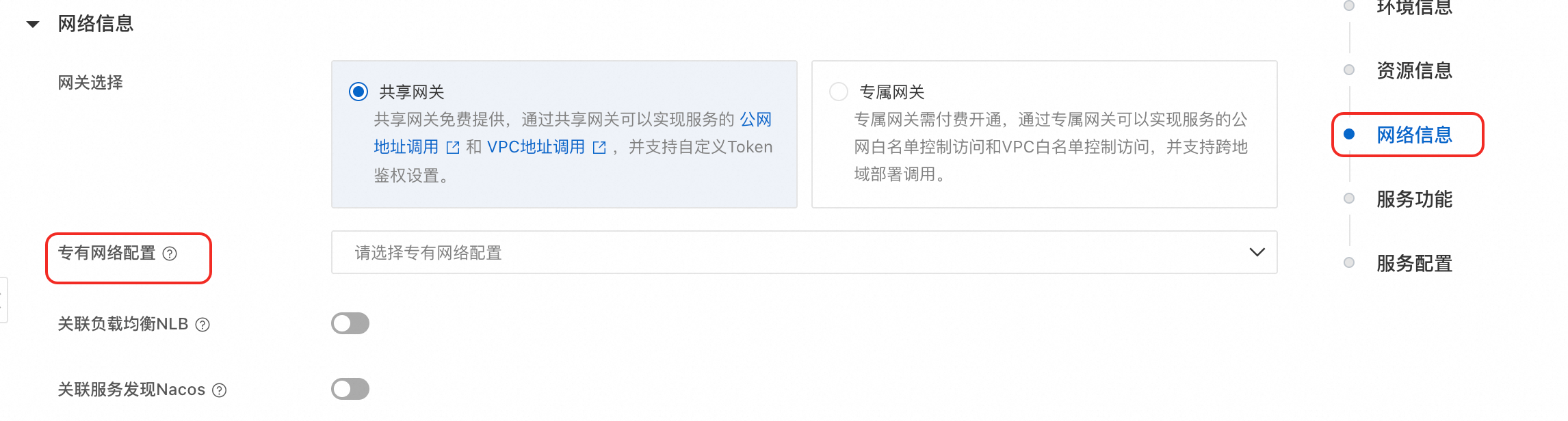
通过eascmd客户端工具配置
在服务的JSON配置文件中添加或修改
cloud.networking字段,填入VPC、交换机和安全组ID。可以在专有网络VPC控制台的专有网络、交换机列表页和ECS控制台-安全组页面分别找到对应的ID。配置示例如下:
{ "metadata": { "name": "service_name", "instance": 1, "workspace_id": "21***" }, "cloud": { "computing": { "instances": [ { "type": "ecs.gn6e-c12g1.3xlarge" } ] }, "networking": { "vpc_id": "vpc-bp1uepgqtar*****", "vswitch_id": "vsw-bp1glkxase*****", "security_group_id": "sg-bp1brugkivv*****" } }, "containers": [ { "image": "eas-registry-vpc.cn-hangzhou.cr.aliyuncs.com/pai-eas/python-inference:py39-ubuntu2004", "script": "python app.py", "port": 8000 } ] }使用
create或modify命令部署或更新服务。以Windows 64版本为例:新建服务
# <service.json>需要替换为您创建的JSON配置文件名称。 eascmdwin64.exe create <service.json>更新服务
# <service_name>需替换为要更新的EAS服务名称;<service.json>需替换为您要更新的JSON配置文件名称。 eascmdwin64.exe modify <service_name> -s <service.json>
资源组级别配置
控制台:在资源组页面,对整个资源组统一配置VPC信息。选择目标资源组,单击操作列的开启VPC配置。
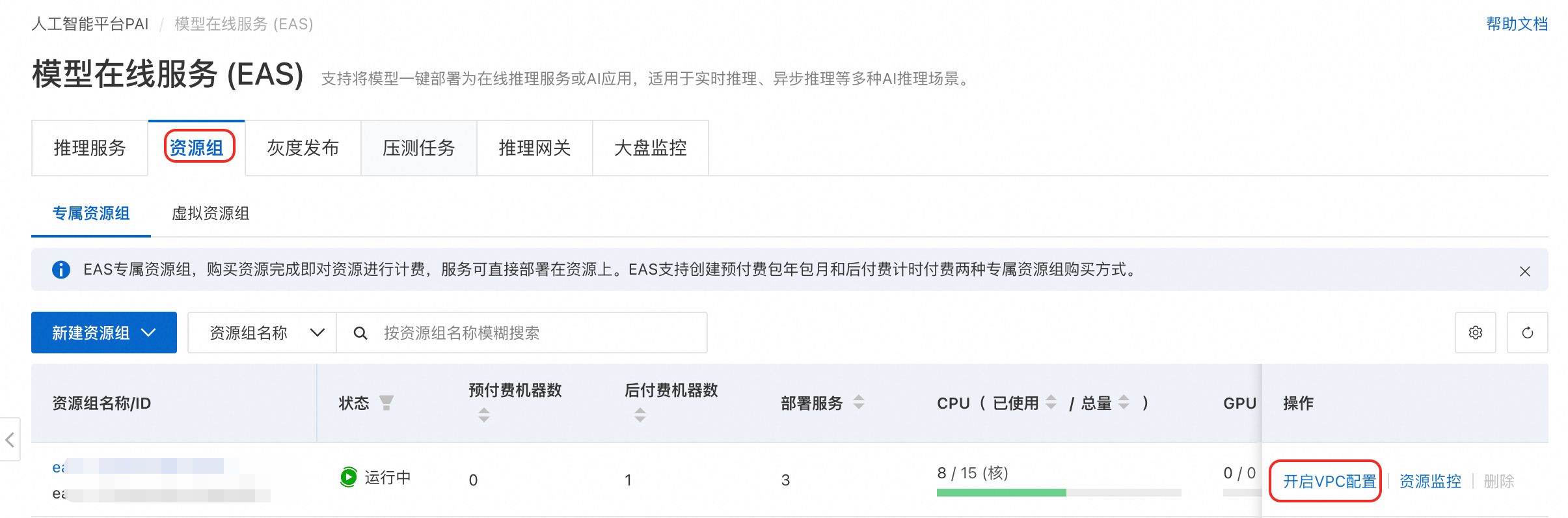
使用eascmd工具:请参见配置资源组专有网络。
应用场景与配置指南
VPC内双向互通
包括以下两种场景:
EAS访问内网资源:EAS服务需访问同一VPC内的RDS、Redis等资源。
VPC高速直连:ECS实例不经网关直接访问EAS服务。
配置步骤如下:
为EAS配置专有网络:确保EAS服务与目标资源(如ECS、RDS)位于同一个VPC内。
配置安全组规则:确保安全组规则允许EAS服务与目标资源之间的网络通信。
将EAS服务的内网IP添加到目标资源白名单中。
如果EAS访问的目标服务(如数据库)有IP白名单限制,需将EAS服务的所使用的交换机网段添加至白名单中。
重要EAS的实例是动态调度的,重启或更新后可能会在新的物理节点上创建新实例,并从交换机地址池中获取一个新的私网IP地址。因此,依赖IP的访问控制策略应使用交换机网段或安全组ID,而不是写死单个实例的IP。
登录专有网络VPC控制台,在交换机页面查询到对应IPv4网段。
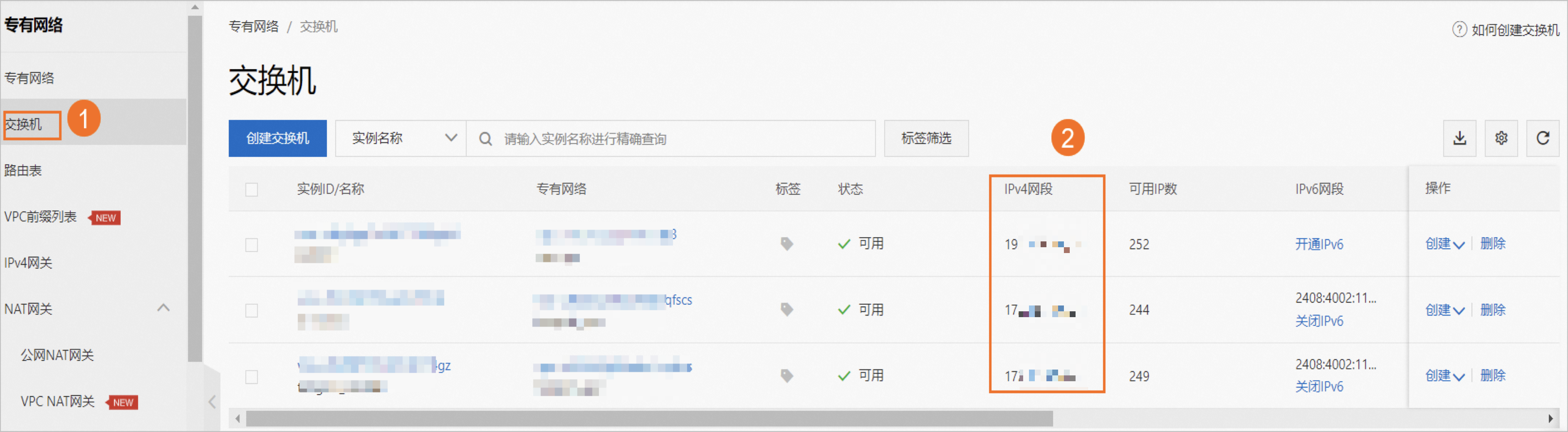
EAS服务访问公网
适用于EAS服务需要调用公网API、从公网下载文件等。
配置步骤如下:
创建公网NAT网关并绑定EIP:进入NAT网关控制台,在VPC所在地域创建一个公网NAT网关。并为其绑定一个弹性公网IP(EIP)。此EIP即为EAS服务访问公网的统一出口IP。
配置SNAT条目:在创建好的NAT网关中,创建一条SNAT条目。SNAT条目粒度选择交换机粒度,交换机选择为EAS服务配置的交换机。这样,来自该交换机的所有流量都会通过NAT网关访问公网。
获取EAS服务公网IP并配置白名单。如果要访问的目标服务有IP白名单限制,需要将EAS服务的出口公网IP加入其白名单。
登录专有网络VPC控制台,在页面找到为EAS配置的网关,在详情中可看到绑定的EIP地址。
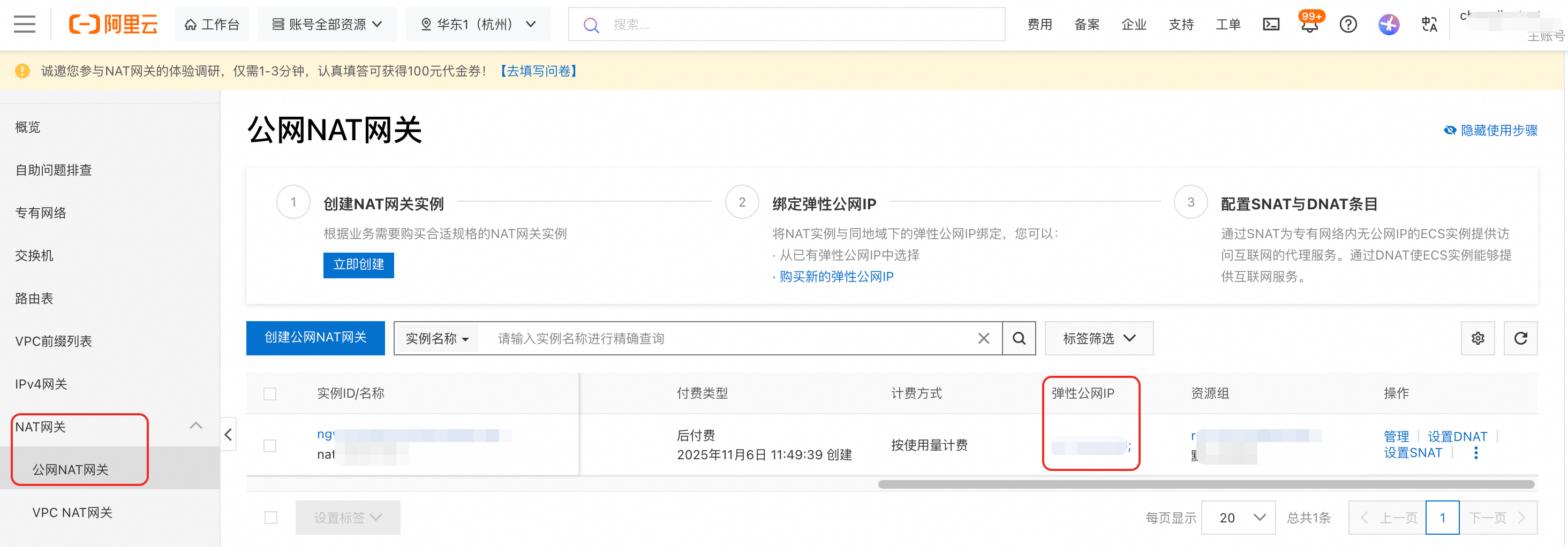
生产应用建议
IP地址规划:关联VPC前,务必确认所选交换机的可用IP地址数量。EAS的每个实例(包括扩缩容过程中的实例)都会占用一个IP,IP不足将导致服务创建或扩容失败。
安全组隔离:为不同服务或不同环境(开发、测试、生产)使用独立的安全组,并遵循最小权限原则,仅开放必要的端口和访问源。
成本优化:
使用OSS内网Endpoint:若仅在服务启动时需要访问公网(如下载模型),最佳方案是将资源上传至同地域的OSS,再通过VPC内网Endpoint访问。这样可以避免NAT网关产生的费用。
按需启停NAT网关:若服务启动成功后不再需要访问公网,可以暂停或删除NAT网关的相关配置以节省成本。
常见问题
Q: 配置了VPC后,为什么还是无法访问其他云产品?
请按以下顺序排查:
网络配置:在EAS服务详情页,确认服务已正确关联到目标资源所在的VPC、交换机。
安全组规则:检查目标资源(如RDS)的安全组,确保其入方向规则已授权给EAS服务所使用的安全组ID(推荐)或其所在的交换机网段。参见使用安全组。
白名单配置:如果目标资源有IP白名单功能,请确认已将正确的EAS服务IP(公网访问用EIP,内网访问用交换机网段)添加至白名单。
Q:如何快速验证服务是否能访问公网?
可以在服务配置的运行命令中添加 curl 命令用于临时测试。
服务部署使用的基础镜像可能未预装 curl。若命令执行失败,请先添加安装指令。
# 适用于Debian/Ubuntu镜像
apt-get update && apt-get install -y curl && curl -v https://www.aliyun.com部署服务后,查看实例的实时日志。如果看到 200 OK 等HTTP状态码和TLS握手成功信息,则表明公网已连通。
